在我们的工作生活中,有些文档不愿被别人看见,这时候,我们可以为它设置密码。mac版本的word可以设置打开文档的密码,只有输入正确的密码才能打开文档,否则是打不开的,这样可以很好的保护我们的文档不被他人打开阅读。

一、常用技巧
1. 一键删除空格
看到小标题,你可能要想,删除空格用【comm+X】键不就可以了!
如果刚复制过来的文档,有几页或十几页需要删除空格呢?如果我们一个一个去删除的话,效率低的不是一点点了!
那么,我们可以这样做:
步骤:【Ctrl + H】-【查找内容框输入“^w”】-【全部替换】即可,是不是很简单!
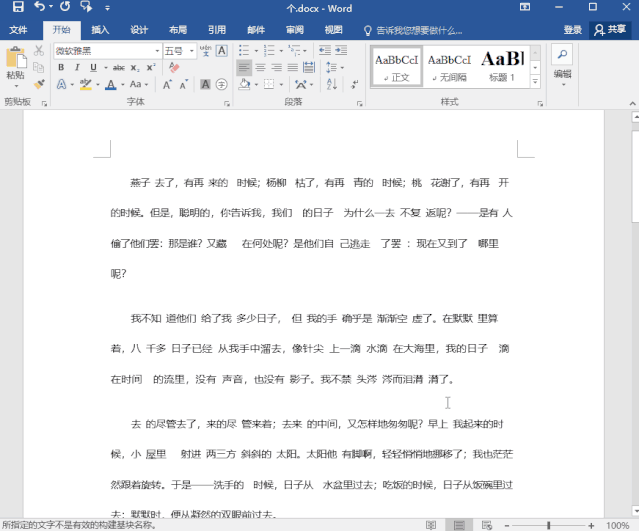
2. 一键删除空行
除了空格之外,在将文字复制到Word中后,空行也是不少,也是很头疼了,别担心,其实我们也是有可以一键去除所有空行去掉的。
步骤:【Ctrl + H】-【查找内容框输入“^p^p”】-【替换为框输入“^p”】-【全部替换】即可!也很简单,对吧!
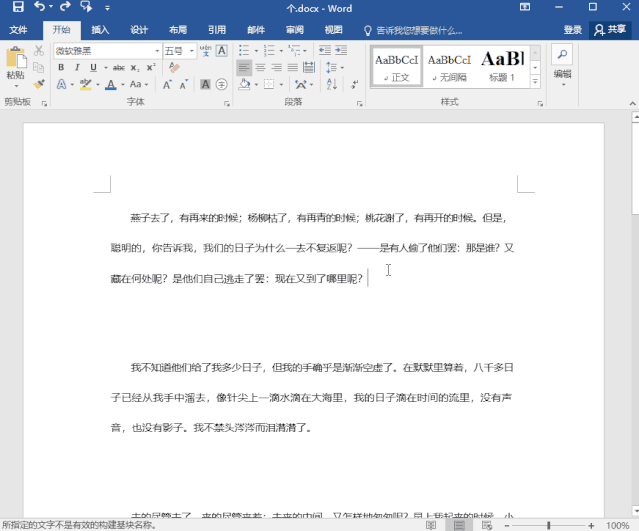
二、实用技巧
1.一键删除页眉
相信有很多小伙伴在Word中看到页眉横线都是非常讨厌的,但是却不管怎么删都删不掉,也是很烦了。
想要快速删除页眉,可以这样办:【Ctrl】+【Shift】+【N】。
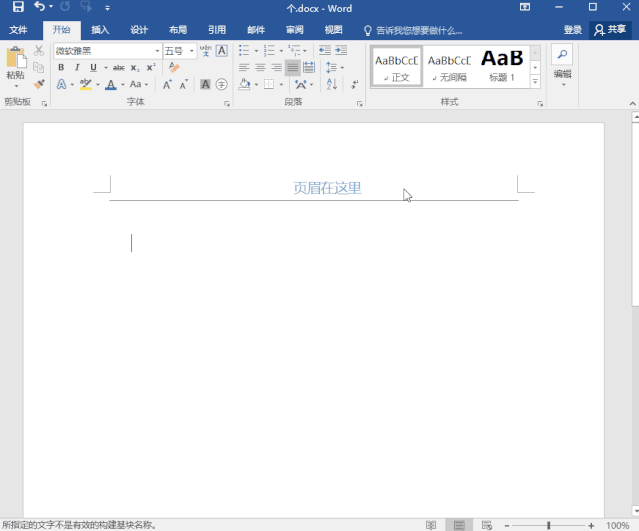
2. 一键抠图
想抠图?那你是不是还在某度上搜索【XXX软件抠图怎么使用?】还是【Mac抠图软件哪款好用?】,都不用,word就可以!
word一键抠图,我们可以这样做:【插入图片】-【格式】-【删除背景】-【选择想要保留和删除的部分】-【Enter】即可!
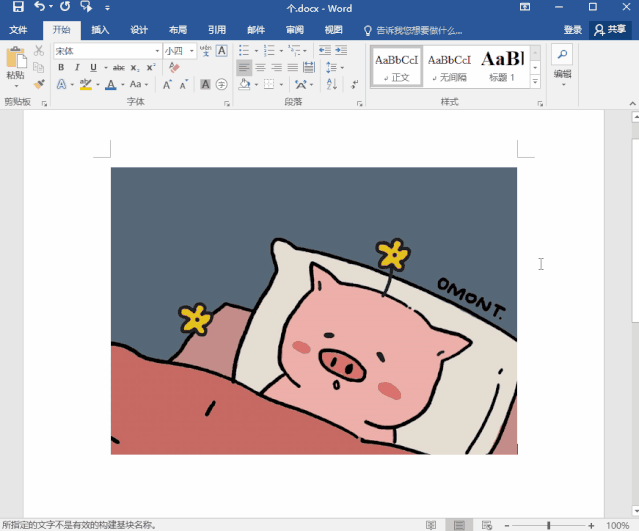
3. 一键分开文本
当我们在Word中输入文本时,如果不想要破坏格式将其分开的话,也是有非常便捷的方法搞定这样的操作哟~
步骤:【选中文本】-【页面布局】-【分栏】-【两栏】即可!
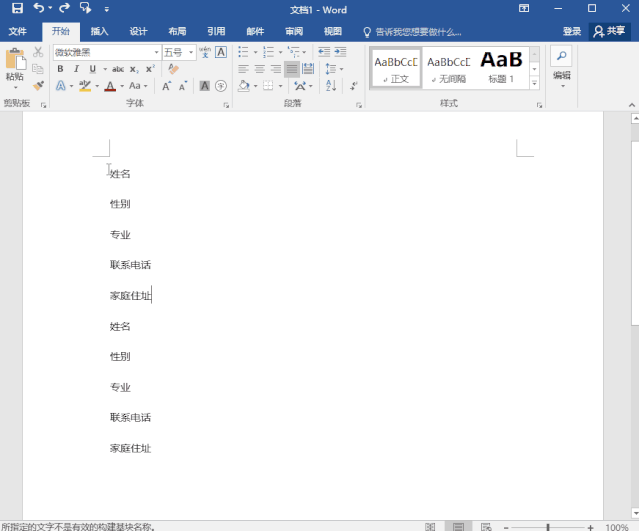
以上就是MacW小编为大家带来的“「word进阶技巧 」让你的工作效率轻松翻倍!”,本文关键词:“word教程,word Mac使用技巧,Mac必备办公技巧”,链接:“https://www.macw.com/news/34.html”,转载请保留。
相关文章
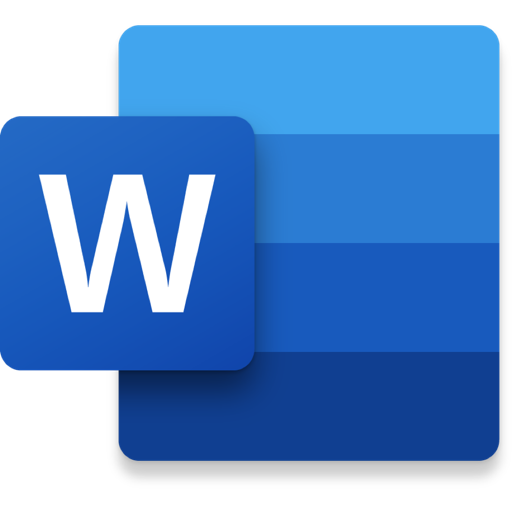
Mac教程轻松调整!让你的Word更顺手
在使用Microsoft Word时,你不仅能享受强大而丰富的文字处理工具,还能通过自定义界面,让它们变的更方便。下面就来看看如何让Word更好的为你所用吧。
912020-05-17
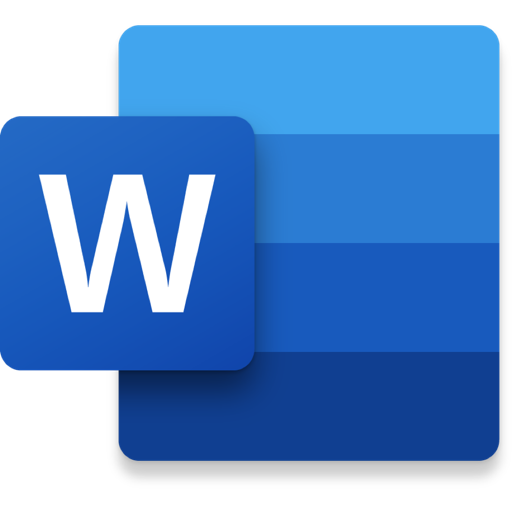
Mac教程如何在 Word 文档中添加水印?
把 Word 文档中的文件直接发送给客户或者其他人时,难免可能会被直接复制,引起不要的安全隐患,可以直接在文档中添加一些水印。如何在word文档中添加水印呢?macw小编带来了如何在 Word 文档中添加水印的教程,希望对你有帮助!
422020-06-28
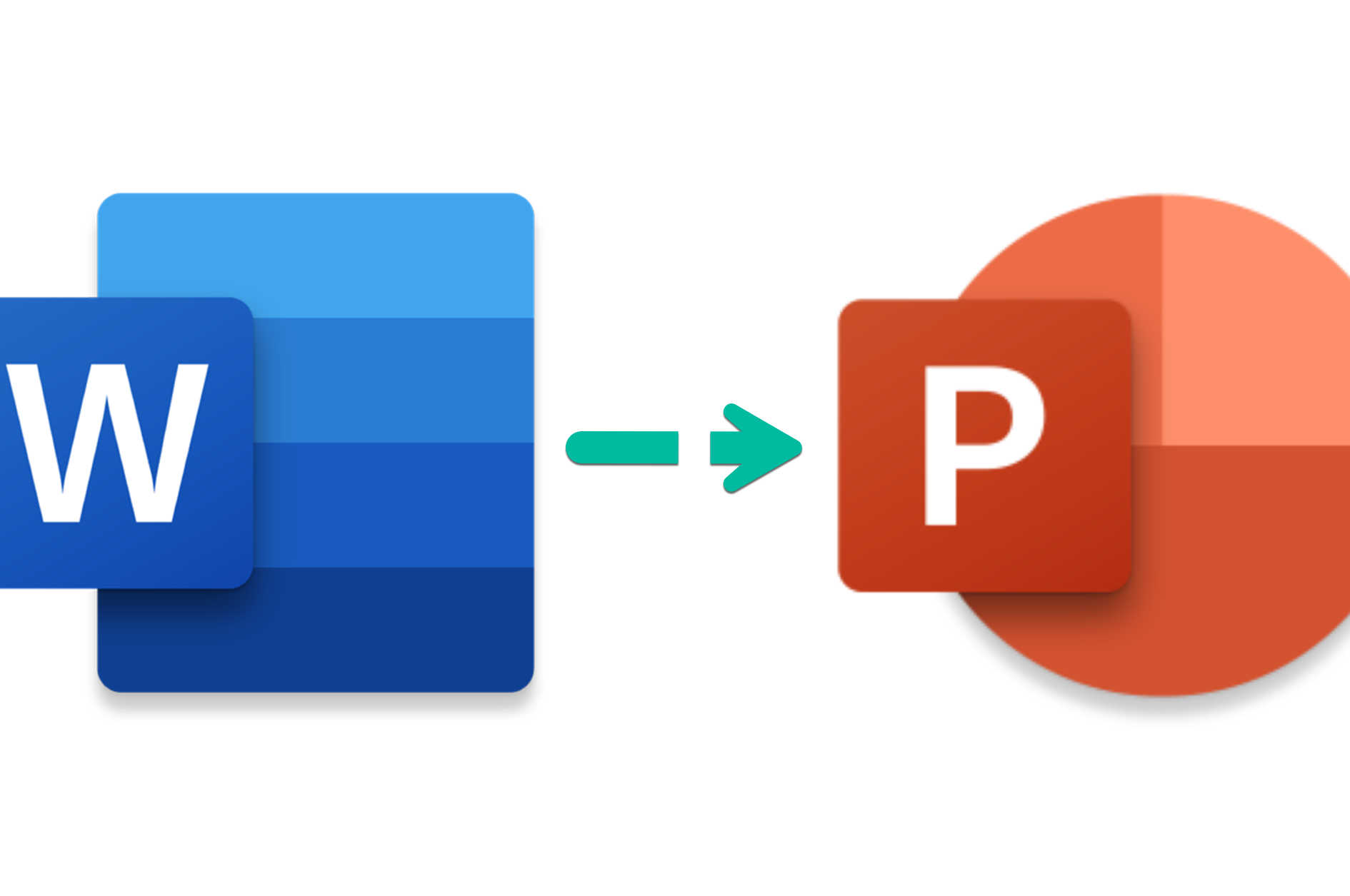
Mac教程Mac电脑如何实现Word一键转PPT
Mac 版电脑一直无法很好地实现在 Word 中直接使用发送到 Microsoft PowerPoint这个功能。但也不是说就没有其他方法来实现 Word 转换为 PPT。今天我们就来说一下Mac电脑如何实现Word一键转PPT,赶快Get这项技能吧!
1352020-12-24

Mac教程如何使用4K Video Downloader,4K Video Downloader全功能视频讲解
我们制作了这个分步骤的视频教程来讲解4K Video Downloader的所有功能。您能够了解到如何在智能模式下从YouTube,Vimeo等网站下载与保存视频,如何下载YouTube字幕以及如何从YouTube播放列表中下载视频并重放。
6992021-01-22

Mac教程想要在Microsoft Word 中自由移动图片?这篇文章一定要看!
Word是我们经常使用的办公软件之一,默认情况下,图片是不能自由地(通过拖放)移动到Microsoft Word文档中的其它位置的。下面,小编来教大家如何通过简单的几步,就可以将图像拖到任何地方。
3182021-07-13
